
VSCO Film 01-07 for MacLUTs/lr滤镜预设插件)附加预设插件
v2017.6破解版VSCO Film Pack 01-07 for Mac最新版本2017.6版本已经发布了。VSCO Film 2017 Mac内不仅包含了VSCO Film 01-07 ,而且还有VSCO Film Essentials,VSCO Film LUTS,VSCO Mobile Presets跟VSCO Cam LUTs Continued等预测。未来软件园为大家提供vsco 2017 Mac版下载,有需要的朋友快来下载吧。
VSCO Film Pack for Mac文件介绍:
在安装VSCO Film for Mac之前先给大家介绍下安装包中的文件。VSCO Film中有个5文件夹分别是LR(Lightroom)胶片模仿滤镜插件了,VSCO 电影精华,VSCO film lut预设插件,VSCO cam LUT 预测插件,VSCO 移动预设。如下图:

我们打开LR文件夹,里边有7个分别是VSCO 01 for Lr 4 & 5,VSCO 02 for Lr 4 & 5,VSCO 03 for Lr 4 & 5,VSCO 04 for Lr 4 & 5,VSCO 05 for Lr 4 & 5,VSCO 06 for Lr 4 & 5,VSCO 07 for Lr 4 & 5,每套都有不同的胶片模仿滤镜。如下图
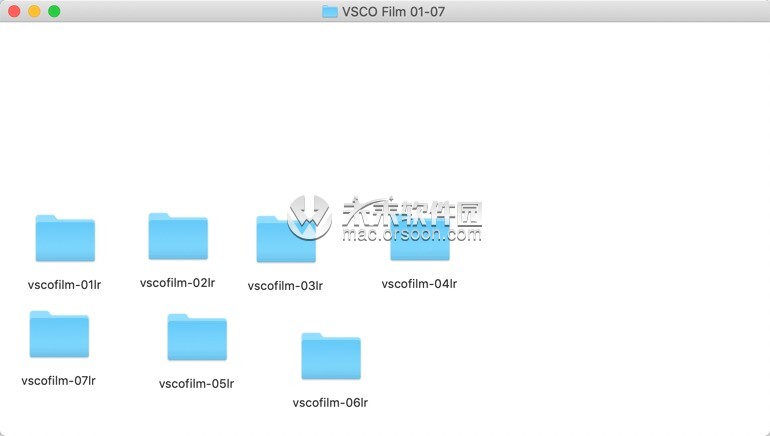
每个VSCO中都有3个文件夹,如下图:
我们先介绍下VSCO Film三个文件夹的功能吧。
CameraProfiles————【相机校准文件目录】
Local Adjustment Presets————【局部调整预设,用于渐变滤镜、调整画笔】
Develop Presets————【LR预设目录,包括系统自带预设和用户自定义预设】

VSCO Film Mac安装教程:
先教大家VSCO Film Pack Mac中Lightroom滤镜预设插件的安装方法,首先我们来安装:Local Adjustment Presets,Develop Presets两个插件。由于Lightroom的CameraProfiles插件跟Photoshop 的CameraProfiles是共享的所以等等再说。
运行Lightroom Mac版点击左上角的【Lightroom】,选择【首选项】。如下图:

这里会跳出一个弹窗,点击【预设】,然后再点击【显示Lightroom预设文件夹】,如下图:

这里会弹出一个窗口,点击并且***【Lightroom】文件夹,如下图:

将下载过来的VSCO Film文件夹中的Local Adjustment Presets跟Develop Presets的文件夹复制到Lightroom预设文件夹中。

复制完毕后重启Lightroom for Mac,Local Adjustment Presets胶片模仿滤镜插件效果如下图:


Develop Presets片模仿滤镜插件效果如下图

接下来就是VSCO Film Mac Photoshop胶片模仿滤镜插件安装方法:
VSCO Film 安装到Photoshop Mac还是要借助Lightroom的帮助。
1.点击右边的【色调曲线】,点击曲线右下角的图标,切换成曲线为RGB通道模式,如下图:

2.任意拉动曲线,点击【自定】,如下图:

3.会出现一个小弹窗,选择框中的【储存】,如下图:

4.这里会出现一个储存页面,点下箭头如下图:

5.改变文件查看方式,点击中间的选项文件夹,如下图:

6.选择【CameraRaw】文件夹,如下图:

7.右击【CameraRaw】文件夹将其做下标记。如下图:

8.做好标记后关闭该窗口。如下图:

9.打开一个【Finder】找到刚刚做标记的颜色,并打开系统文件夹

10.把下载的预设文件夹中的内容复制到对应的系统文件夹内。如下图:

查看VSCO Film在Photoshop Mac的方法,如下图:

localcorrections 在ps里安装后的效果

settings 在 ps里安装后的效果

每个VSCO中都有3个文件夹,如下图:
我们先介绍下VSCO Film三个文件夹的功能吧。
CameraProfiles————【相机校准文件目录】
Local Adjustment Presets————【局部调整预设,用于渐变滤镜、调整画笔】
Develop Presets————【LR预设目录,包括系统自带预设和用户自定义预设】

VSCO Film 01-07 for Mac使用教程:
VSCO Film 04:我的照片上看到一些不自然的线条和人造物,使用VSCO Film 04预设应用,怎么了?
这是所有VSCO Film Pack偶然发生的,但04比01-03更为普遍。原因是04在这个模拟的电影有一些非常极端的特点。为了匹配这些外观,我们需要应用一些非常极端的调整,偶尔会导致一些工件。为了对抗这一点,我们确保最大的变化发生在你可以自己进行更改的地方,而不是配置文件。一般来说,几乎可以肯定的是,问题来自于HSL Tool,它位于开发面板的曲线下方。检查此工具是否导致问题的简单方法是使用左上角的开关完全关闭该工具。如果您的问题因为关闭HSL工具而消失,那么您就知道这是在那里。
要关闭HSL工具,只需点击左上角的小框。所有的滑块应该变灰,表示它是“关闭”
这个问题最常出现在平滑,模糊的背景下,从一种颜色逐渐过渡到另一种颜色。最有可能的是,在两个颜色相交的地方的照片的散景中,您看到一些奇怪的线条。正在发生的是一种颜色被推向一个方向,而另一种颜色被推向相反的方向。在两种颜色相遇的地方,您可以在这些推/拉调整之间进行转换,有时候会出现线条效果,而另一种则开始。
因此,要修复这些工件之一,我们需要找到哪些两种颜色获得推/拉调整并在HSL工具中进行调整。在电影04,蓝调,红军,马腾塔斯和偶尔的绿党正在变得最重的变化,所以值得先看看。如果您在一个有害颜色(很可能在亮度部分)看到一个大的负数或正数,请尝试将这些滑块拉到0,直到看到您的神器消失为止。对于蓝调,在工具包的颜色部分还有新的蓝调工具包项目,可以使此调整更快。
小编点评:
VSCO Film 01-07 for Mac是内容非常全面的照片,电影预设插件,它适用于Adobe Camera Raw,Adobe Lightroom等大型的图像,视频处理软件。
相关软件
-

Vsco film mac (滤镜预设插件)
V1.0 中文版
时间:2016-06-20 16:56:36 大小:446 MB -

LR调色预设 mac (人像外景预设)
F196最新2016
时间:2016-09-20 16:52:33 大小:7.2 MB -

Franzis NEAT Projects Pro for Mac(LR清除杂物插件)
v1.13.02713 破解版
时间:2017-03-26 12:01:37 大小:75 MB -

VSCO CAM LUTs - Pack for Mac(ae/fcpx/ps/pr LUT调色预测)LUT预设导入教程
v27.1 破解版
时间:2017-06-16 17:58:18 大小:132 MB
相关专题
相关文章
 后退
后退 榜单 X
榜单 X






